Wie erstellt man eine virtuelle Maschine (VM) auf der Google Cloud Platform (GCP)?
Mit der Google Compute Engine können Sie virtuelle Maschinen, die auf der Infrastruktur von Google ausgeführt werden, innerhalb der Google Cloud Platform nutzen. Sie können kleine VMs oder größere Instanzen mit Debian-, Windows- oder anderen Standard-Images gemäß Ihren Anforderungen auf der Google Cloud Platform(GCP) erstellen.
Der Benutzer kann eine VM mieten und entsprechend der Nutzung bezahlen. Um mehr über die Abrechnung zu verstehen, klicken Sie hier
In diesem Artikel zeigen wir Ihnen, wie Sie eine virtuelle Maschine (vm) mit dem Ubuntu 18.04-Bootdisketten-Image in der Google Cloud Platform (GCP) erstellen können, aber lassen Sie uns zunächst einen Blick darauf werfen, was eine virtuelle Maschine ist.
Was ist eine virtuelle Maschine?
Eine virtuelle Maschine ist eine als Image bezeichnete Computerdatei, die auf dem Hypervisor ausgeführt wird, wodurch sie sich wie eine vollwertige Maschine anfühlt, sie verhält sich wie ein echter Computer, die Prozesse innerhalb der virtuellen Maschine sind vom Hostsystem isoliert, wodurch sie sich ideal für Cloud-Computing eignet. Cloud-Anbieter wie GCP stellen mehrere virtuelle Maschinen auf einem einzigen Hypervisor bereit, die sich die gleiche zugrunde liegende Hardware teilen.
Unten sehen Sie ein grundlegendes Architekturdiagramm einer virtuellen Maschine.
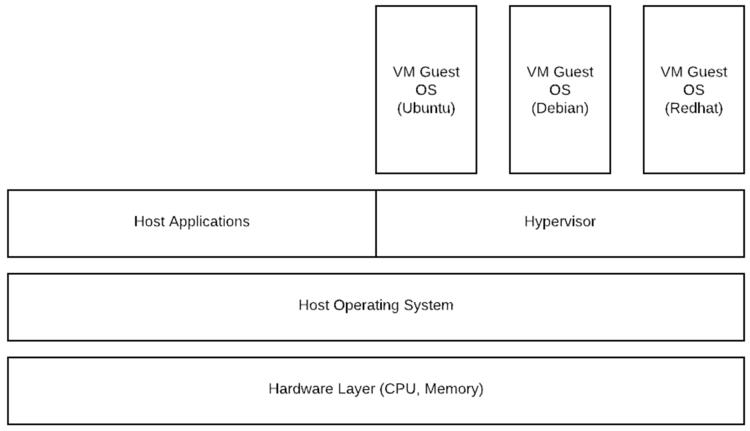
Vorraussetzungen:
Dieser Artikel geht davon aus, dass der Nutzer über ein gültiges Google Cloud Platform-Konto verfügt. Falls der Nutzer nicht über das GCP-Konto verfügt, kann er eines erstellen, indem er auf den unten angegebenen Link klickt.
Was wir tun werden:
- Anmeldung bei Google-Wolkenplattform
- Erstellen einer virtuellen Maschine aus Ubuntu:18.04 Boot-Image
- Mit der Instanz verbinden
Anmeldung bei der Google Cloud Platform
- Klicken Sie auf hier um zur GCP-Anmeldeseite zu gelangen.
Wenn Sie auf den obigen Link klicken, sehen Sie eine Webseite wie folgt, auf der Sie sich mit Ihren Zugangsdaten anmelden müssen.
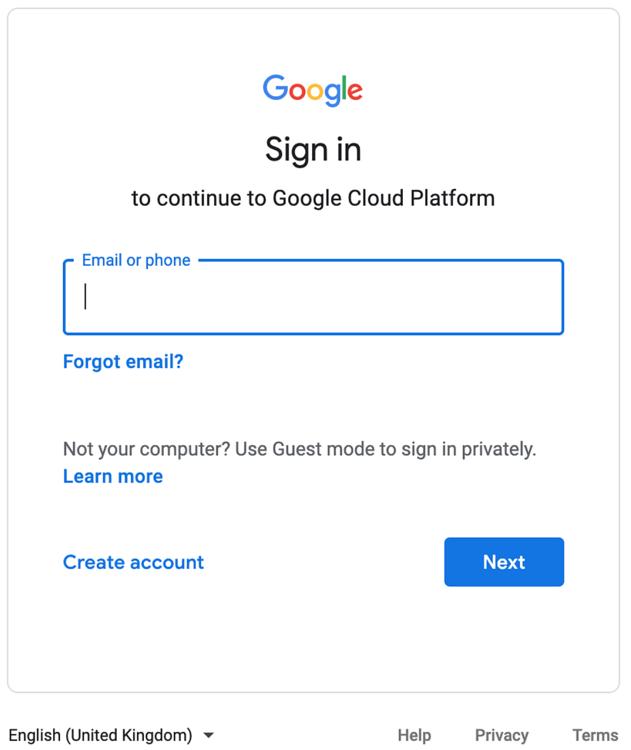
Erstellen einer virtuellen Maschine aus Ubuntu:18.04 Boot-Image
Schritt 1: Navigieren Sie im Seitennavigationsbereich zum Abschnitt Compute Engine und klicken Sie auf VM-Instanzen.
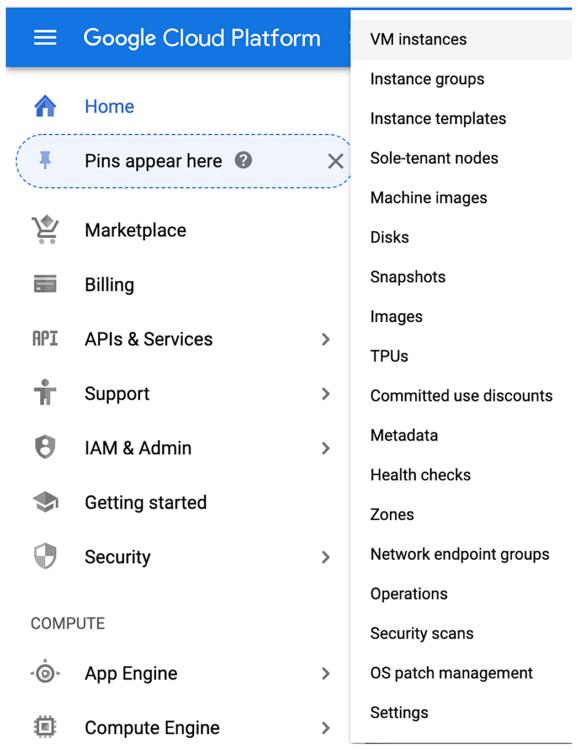
Schritt 2: Klicken Sie auf die Schaltfläche ‚INSTANZ ERZEUGENSchaltfläche ‚ im oberen Navigationsbereich.

Schritt 3: Wählen Sie die Optionen
- Name: Geben Sie den Namen der virtuellen Maschine ein. Bitte beachten Sie, dass der Name aus Kleinbuchstaben, Zahlen und Bindestrichen bestehen muss.
- Region und Zone: Wählen Sie die Region und Zone, in der Sie die VM-Instanz starten möchten. Gemäß der offiziellen GCP-Dokumentation “Eine Region ist ein bestimmter geographischer Ort, an dem Sie Ihre Ressourcen hosten können. Jede Region hat eine oder mehrere Zonen“.
- Konfiguration der Maschine: Wählen Sie die Maschinenkonfiguration gemäß Ihren Anforderungen aus, weitere Informationen zur Maschinenkonfiguration finden Sie hier. Bitte beachten Sie für die Zwecke dieses Artikels, dass ich die Maschinenkonfiguration auf die Standardeinstellungen belassen habe, die in der folgenden Abbildung zu sehen sind
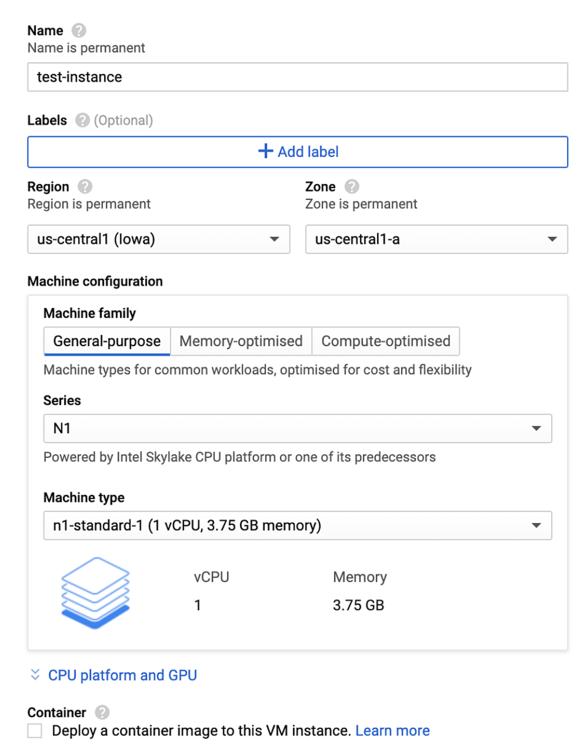
Boot-Diskette: Wählen Sie die Boot-Diskette nach Ihren Wünschen aus, hier habe ich die ubuntu 18.04 Boot-Diskette ausgewählt.
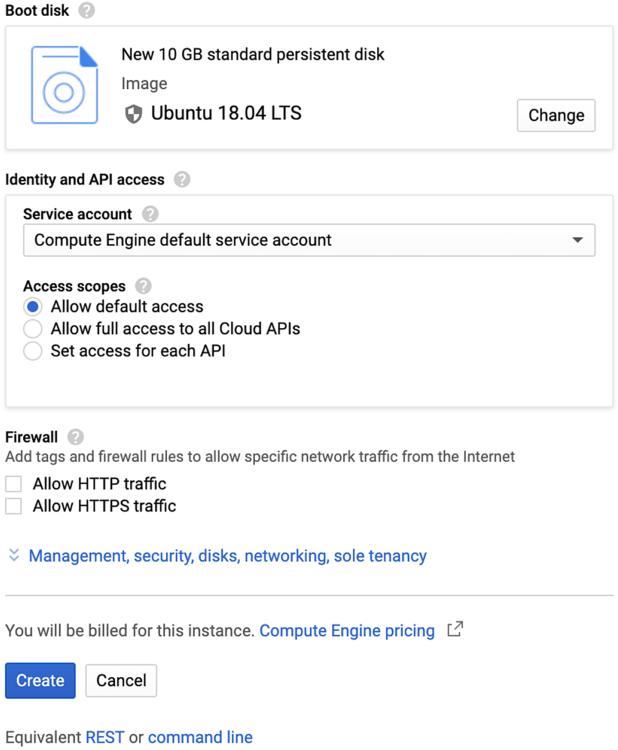
Schritt 4: Klicken Sie auf die erstellen Dies startet den Prozess der Erstellung einer VM in GCP, es kann eine Weile dauern, bis die VM einsatzbereit ist.
Ein grünes Häkchen erscheint neben dem VM-Namen, sobald die VM-Instanz im Zustand verfügbar ist
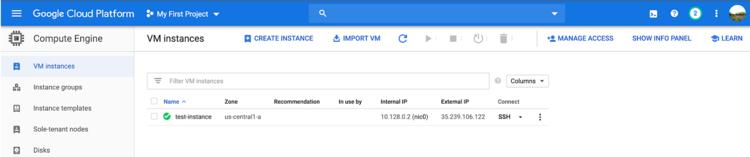
Mit der Instanz verbinden
Navigieren Sie zu der kürzlich erstellten VM-Instanz, klicken Sie auf das SSH-Menü und wählen Sie die „Im Browser-Fenster öffnen“. Option
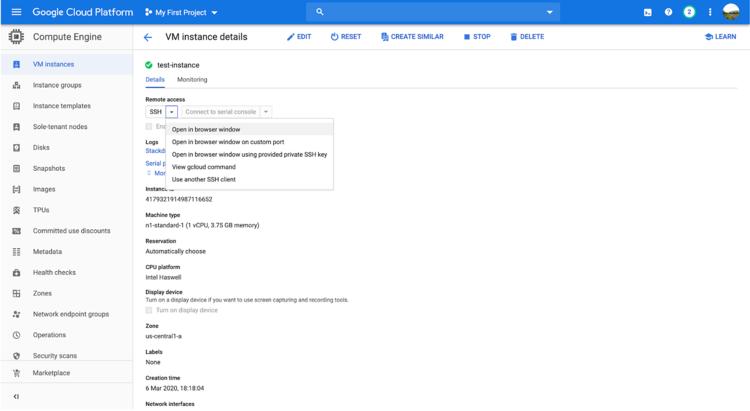
Bitte beachten Sie, dass die Shell in einem neuen Tab geöffnet wird und Sie nun über den Browser auf die VM-Instanz zugreifen können.
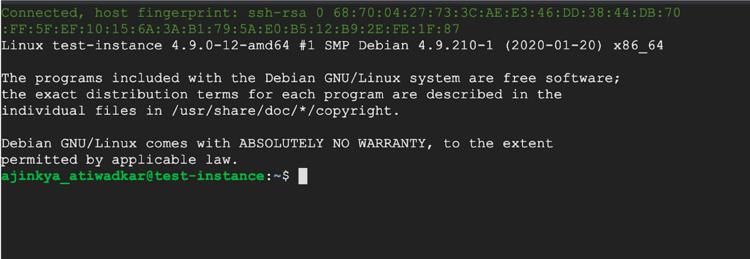
Zusammenfassung:
Dieser Artikel demonstriert die Erstellung von Ubuntu 18.04 VM-Instanz mit der Standardeinstellung, GCP bietet Vorab-Optionen für uns, um die Instanz-Typ, Datenträger-Typ, und die Netzwerk-Einstellungen nach unseren Anforderungen zu konfigurieren, jedoch sind sie außerhalb des Anwendungsbereichs für diesen Artikel, können Sie spielen herum mit der VM-Instanz Vorab-Optionen in GCP, wenn Sie dies tun möchten.